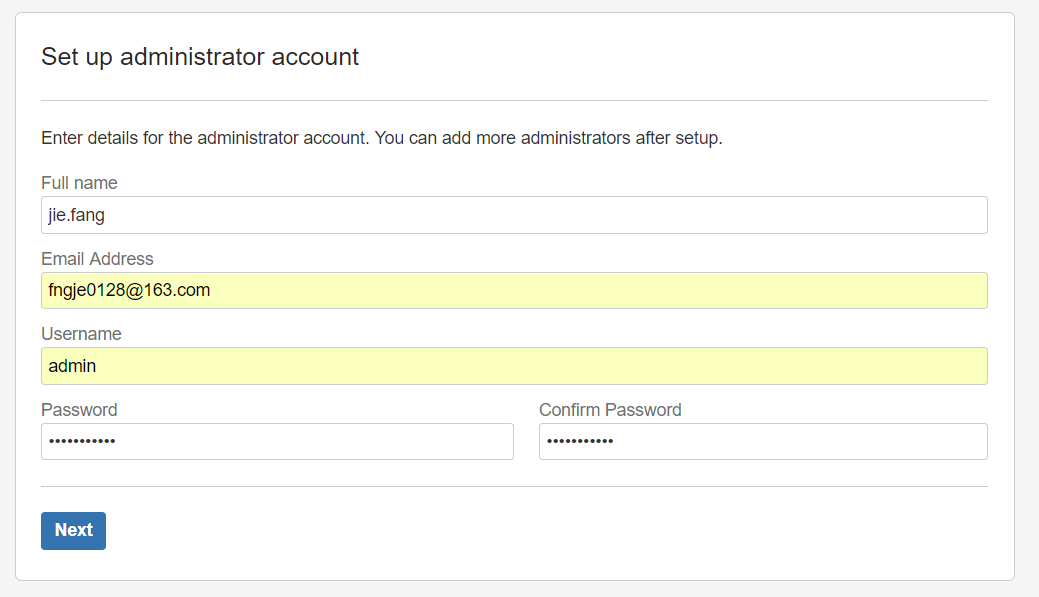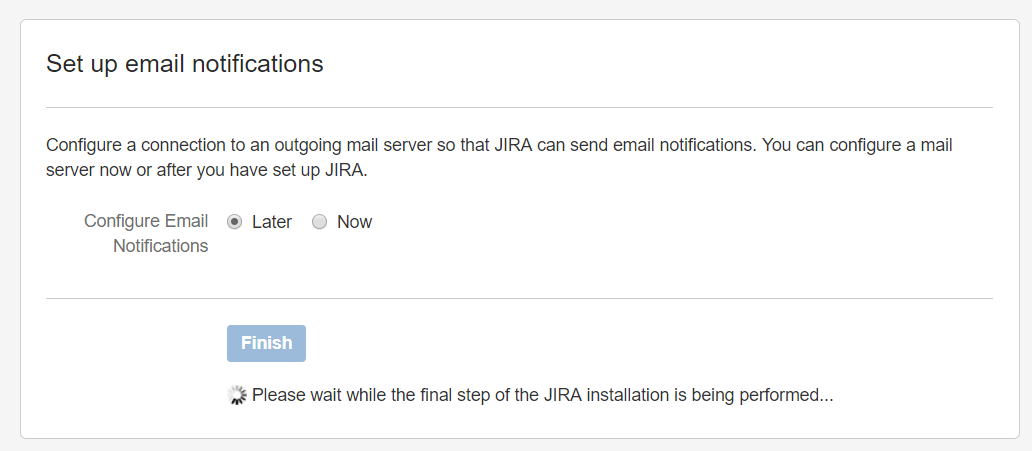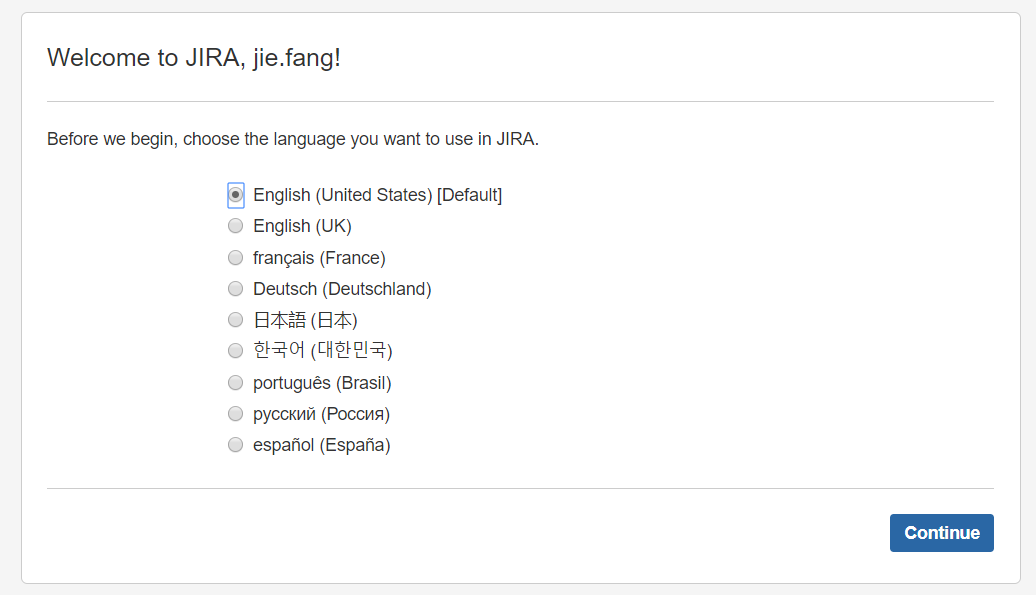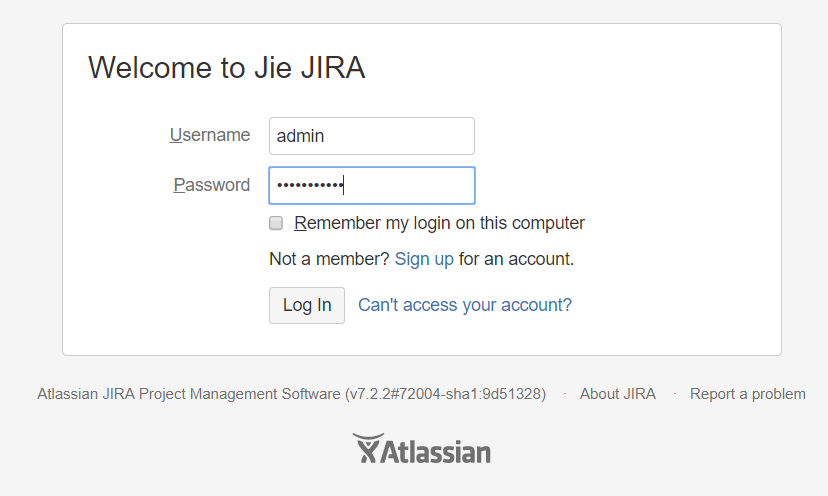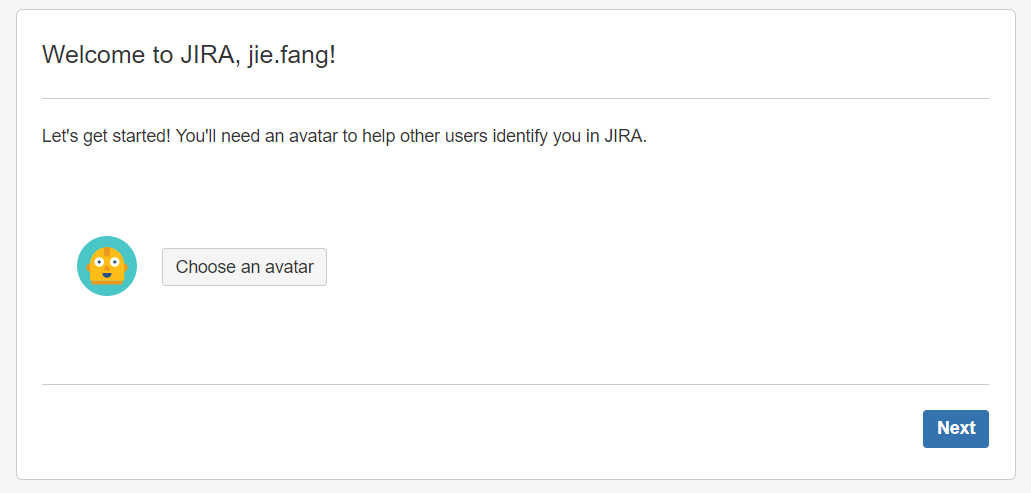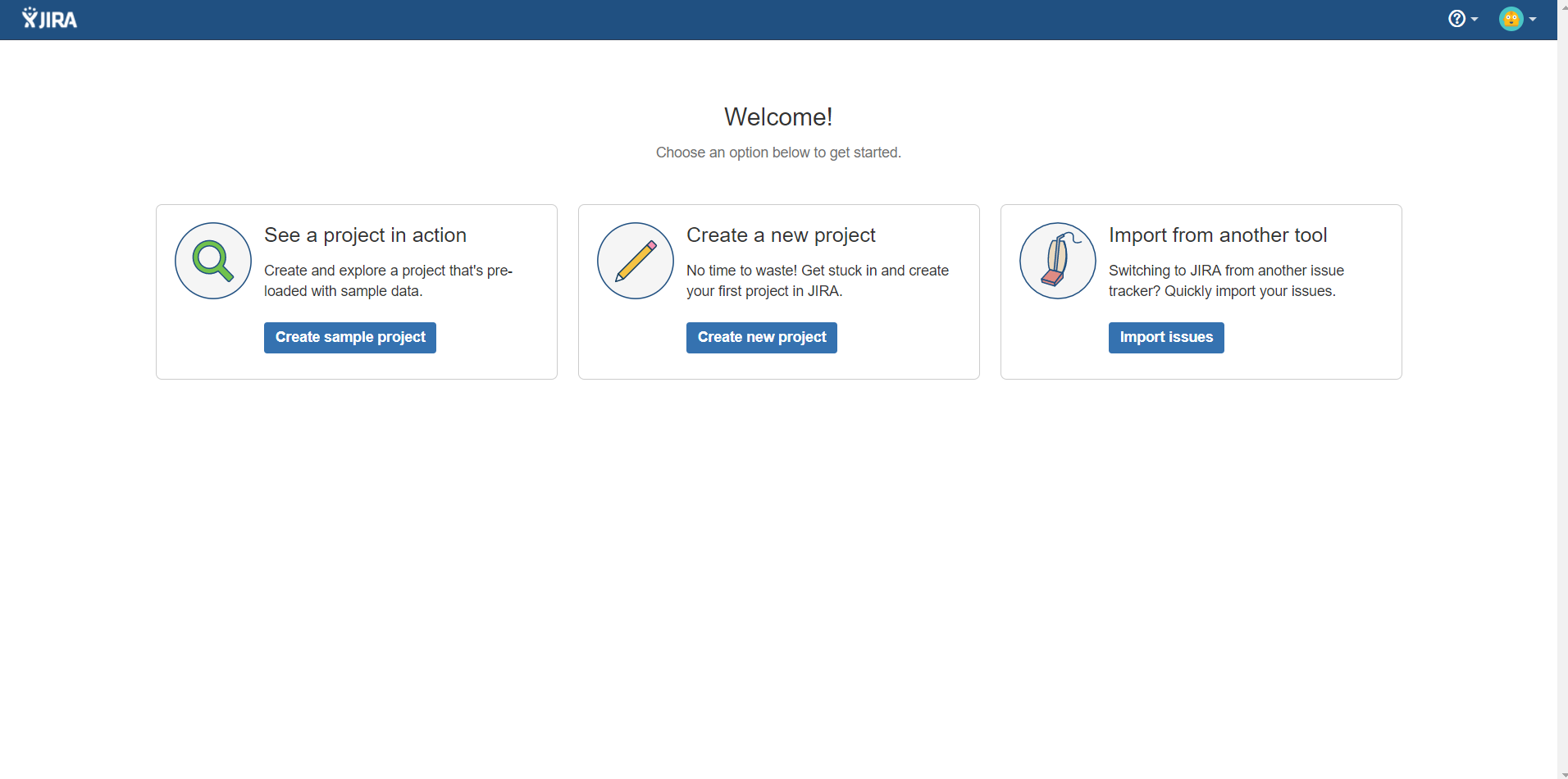一、环境准备
jira7.2的运行是需要依赖java环境的,也就是说需要安装jdk并且要是1.8以上版本
[root@linux-node1 ~]# yum install -y java
[root@linux-node1 ~]# java -version
openjdk version "1.8.0_141"
OpenJDK Runtime Environment (build 1.8.0_141-b16)
OpenJDK 64-Bit Server VM (build 25.141-b16, mixed mode)
[root@linux-node1 ~]#
为jira创建数据库、用户名和密码
mysql -uroot -p'123456' -e "create database jira default character set utf8 collate utf8_bin;grant all on jira.* to 'jira@’%' identified by 'jirapasswd';"
grant all on jira.* to 'jira'@localhost identified by 'jirapasswd' with grant option;
flush privileges;
重启数据库
[root@linux-node1 lib]# /etc/init.d/mysqld restart
Shutting down MySQL.... SUCCESS!
Starting MySQL......... SUCCESS!
[root@linux-node1 lib]#
二、下载jira及其破解包
或者直接
破解包下载:点击下载
三、安装jira
[root@linux-node1 tools]# chmod 755 atlassian-jira-software-7.2.2-x64.bin
[root@linux-node1 tools]# ./atlassian-jira-software-7.2.2-x64.bin
jira安装到了/opt/atlassian/jira和/var/atlassian/application-data/jira目录下,并且jira监听的端口是8080。
jira的主要配置文件,存放在/opt/atlassian/jira/conf/server.xml文件中
现在我们先关闭jira,然后把破解包里面的atlassian-extras-3.1.2.jar和mysql-connector-java-5.1.39-bin.jar两个文件复制到/opt/atlassian/jira/atlassian-jira/WEB-INF/lib/目录下。
其中atlassian-extras-3.1.2.jar是用来替换原来的atlassian-extras-3.1.2.jar文件,用作破解jira系统的。
而mysql-connector-java-5.1.39-bin.jar是用来连接mysql数据库的驱动软件包。
现在再次启动jira,然后我们现在来访问如下地址:
http://10.0.0.100:8080
访问以上地址后,系统会自动跳转到jira的默认配置页面,在此我们选择自定义配置,如下:
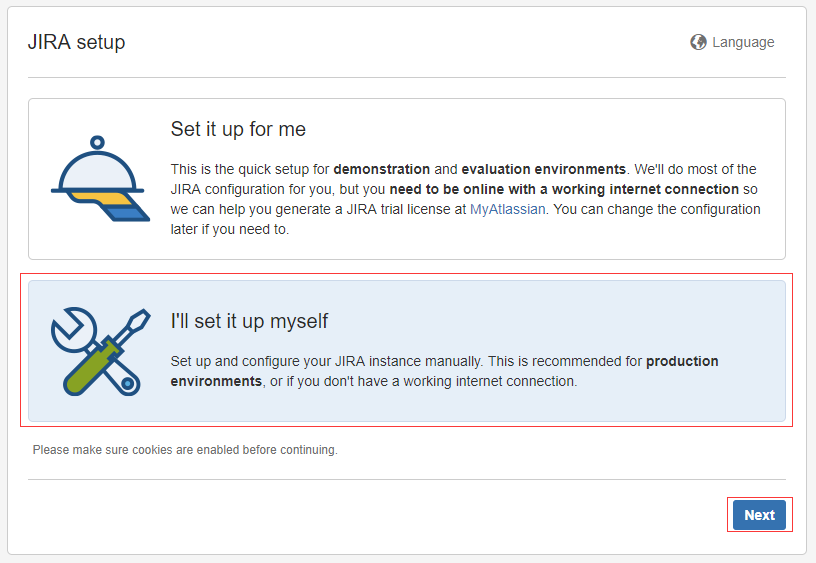
配置好相关数据库信息,选择test connection
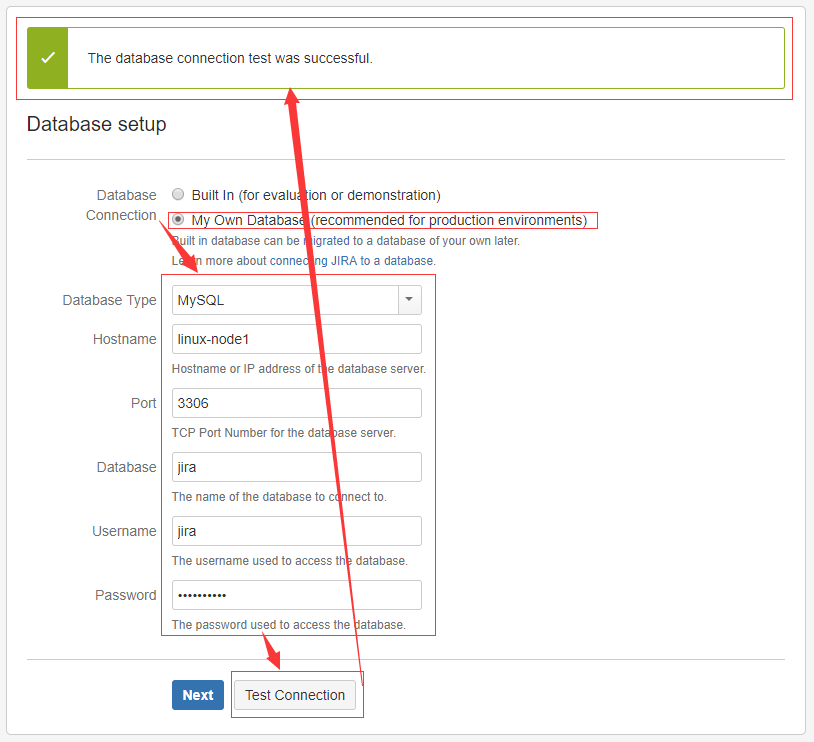
点击next,程序会创建相应的数据,需要等待一段时间。
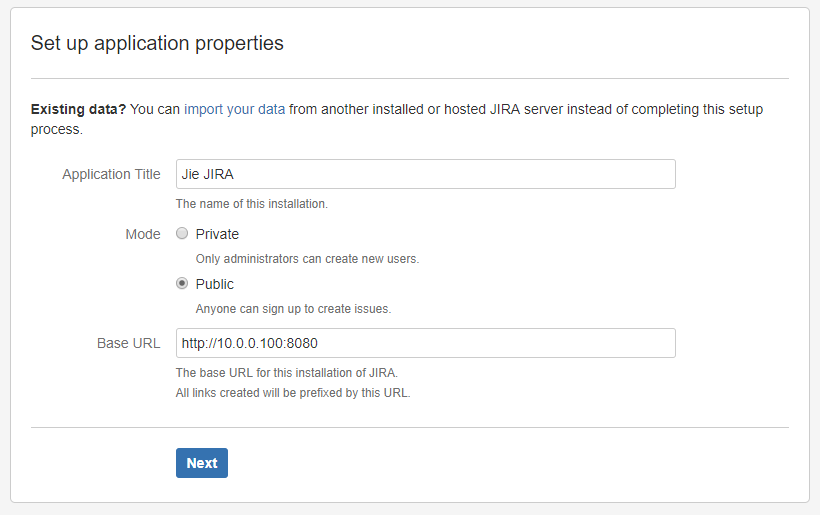
填写相关信息,其中private模式只允许管理员创建账号,public模式允许所有用户自己注册。
点击NEXT之后,需要我们输入JIRA的license,所以需要我们在jira官网注册一个账号,然后利用这个账号申请一个可以试用30天的license。(关于注册及申请license的过程不做过多描述)https://my.atlassian.com/license/evaluation
Server ID:BFHX-LJCN-N45R-JQAE
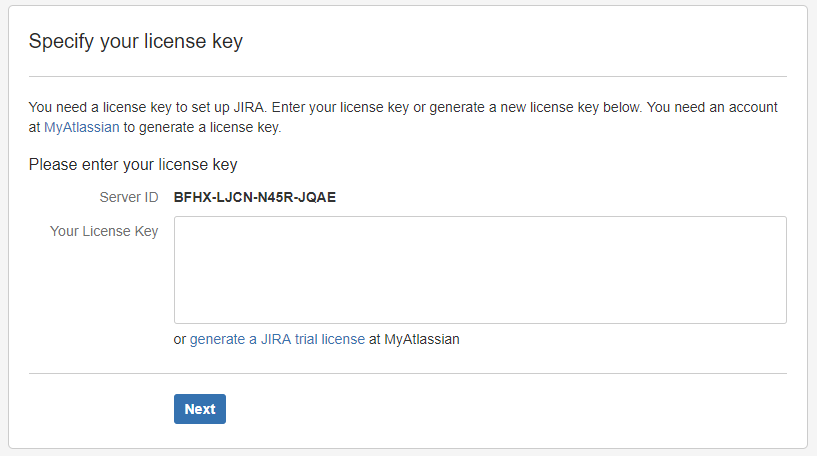
四、破解jira
其实在上一步将破解包里面的atlassian-extras-3.1.2.jar和mysql-connector-java-5.1.39-bin.jar两个文件复制到/opt/atlassian/jira/atlassian-jira/WEB-INF/lib/目录下的时候已经破解了,只需要重启一次jira就可以了。

填写license之后,田小姐相关信息